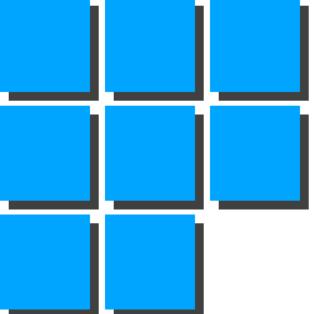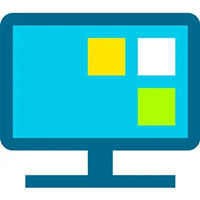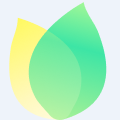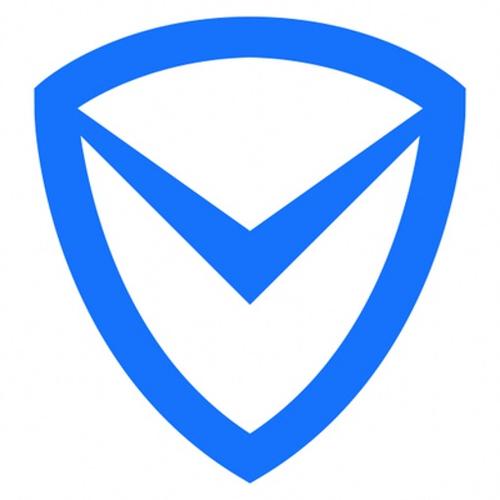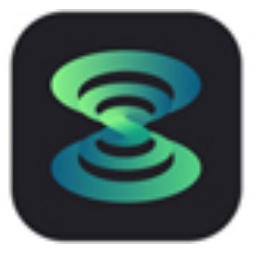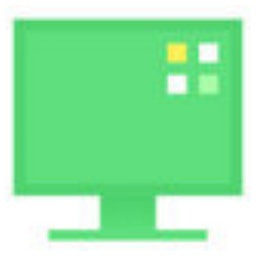桌面手写板是一款实用的电脑写字板软件。在日常生活中,我们常会遇到当电脑正在运行某些重要的程序时,自己却因为正好有事要离开,而不得不在电脑旁挂上写着“勿动”字样的牌子的事。这个软件就是用来解决这种问题的。
使用说明
一.第一次执行桌面手写板时:
按鼠标左键画黑字,同时按鼠标左键和右键画红字,按鼠标右键画白字,双击鼠标左键则弹出菜单,可进行画笔颜色和宽度的设置或退出。
二.启动桌面手写板时会问你是否输入密码,你可以设定密码,也可以不设密码。如果你设了密码的话,你就可以应用锁定画笔的功能防止别人随意更改你所写的内容,因为解锁需要校验密码。

三.你可以在启动桌面手写板时自行指定手写板背景图案、及是否需要清除Windows桌面等功能。这些选项都有自动记忆功能,你设好一次后,当再次运行桌面手写板时就可以不用再重新设定了。
四.同时使用“程序退出时保存密码”和“使用上一次设置的密码”选项,就不用每次启动桌面手写板时都重复的设置密码了。你设置的密码是经过我自己设计的不可逆加密算法加密后才保存在DeskPen.ini配置文件中的,密码虽然能在DeskPen.ini找到,但已和你原来输入的密码完全不同了,所以你不用担心你的密码会让别人知道。密码的最大长度是12,可以使用英文字母或阿拉伯数字或其他可以用键盘输入的字符。如果你发现你能通过保存在DeskPen.ini配置文件中的经过不可逆加密算法加密后的密码猜出原先的密码的话,请你告诉我。
五.启动桌面手写板时如果选上“不再显示本窗口”,则下一次启动桌面手写板时就可以直接进入手写状态了,而缺省配置则使用你上一次启动桌面手写板时的配置。在桌面手写板的设置菜单中,可以恢复“程序启动时显示密码设置窗口”的功能。桌面手写板也可以读取GIF和JPEG图作为手写板背景图案。在手写板左上角可以显示当前的系统时间。
注意事项
如果你设置了密码的话,在本程序退出前将要求你输入同样的密码后才能正常退出,所以你务必紧记你所设置的密码!!!
如果你想使用“使用上次设置的密码”功能的话,请务必确保你前一次设置的密码没有给别人更改过,否则你将不能正常退出。